1.3. SF:ERP Client Connector
El SF:ERPClient es un programa cliente que se ejecuta en su computadora y se conecta a través de internet con nuestros sistemas en Solución Factible®, envia los archivos conector y procesa la información para crear el comprobante fiscal (puede ser factura electrónica, notas de crédito, etc.) en su implementación y podra descargarla desde el mismo programa automáticamente.
Si se cuentan con todos los pre-requisitos necesarios, el programa por si mismo no tiene que ser instalado, solo tiene que ejecutar el archivo con el nombre: halcon.exe y a continuación (si es la primera vez que se ejecuta) aparecerá una ventana llamando su atención para que ingrese los datos de configuración.
Descarga la aplicación
| Halcón Conector | Aplicación sin complementos. |
|
| Halcón Conector Emisión | Aplicación pre-configurada para procesar la información y crear el comprobantes fiscales (factura electrónica, notas de crédito, etc.). | |
| Halcón Conector Contabilidad | Aplicación pre-configurada para procesar la información para la generación de la contabilidad (cuentas, pólizas y balanzas de comprobación). | |
Otras versiones
| SF:ERP Client Connector(Paloma): | |
| Versión que tendrá que ser actualizada manualmente: | SFERPClientConnector |
Pre-requisitos
- El requisito indispensable es tener Java 1.5 (o superior) instalado en el sistema. descarga Java
- Debe tener permisos de lectura en el directorio ya que el programa estará monitoreando por archivos nuevos.
- Debe tener permisos de escritura en el directorio donde se almacenarán los archivos descargados.
Tecnología
El programa es multi-plataforma, esto es, funciona en prácticamente cualquier sistema, el SF:ERPClient funciona perfectamente en Linux, Windows, MacOS y en cualquier otro sistema operativo que tenga Java instalado.
Características
El programa se ejecuta directamente en la computadora del usuario, puede usarse para la generación, cancelación, timbrado y autofactura.
Características
- Monitoreo automático de directorios: el programa se configura con un directorio que va a ser monitoreado cada cierto tiempo (configurable) en busca de archivos que cumplan el criterio de búsqueda (configurable), es este archivo el que debe contener los datos para la generación o cancelación con los que se generará el Comprobante Fiscal Digital (CFD).
- Monitoreo ininterrumpido: mientras la aplicación se esté ejecutando estará monitoreando el directorio en busca de nuevos archivos para enviar.
- Envío automático de archivos: cuando el programa encuentra un archivo que cumple el criterio de búsqueda, lo envia a Solución Factible®para ser procesado.
- Escaneo de archivos en subdirectorios: se puede especificar en la configuración del programa si desea que se tomen en cuenta los archivos que se encuentren en subdirectorios dentro del directorio principal.
- Descarga automática de PDF y/o XML: cuando un archivo conector ha sido correctamente procesado y la opción de descargar PDF y/o XML esta habilitada, el programa descargará automáticamente el archivo especificado (PDF o XML) al directorio previamente configurado.
- Selección de directorio para descarga de archivos: el directorio donde se almacenarán los PDF (representacion impresa del comprobante fiscal) y/o XML descargados es totalmente configurable y puede ser cambiado en cualquier momento.
- Elección del formato para el nombre del archivo descargado: usted puede elegir el formato del nombre con el cual desea que se descargue su comprobante, esto se elige desde la configuración de su implementación, en caso de que no este activa esta funcionalidad en su implementación, el programa nombrará los archivos usando el nombre del diseño elegido más el folio y la serie del comprobante.
- Opción de impresión automática de CFDI (facturas electrónicas, notas de cŕedito, etc.) descargados: el programa puede mandar a imprimir todos los comprobantes PDF que se hayan descargado con éxito (configurable).
- Visualización de diseños estándar y personalizados: el programa se conecta a su implementación para cargar los diseños de comprobantes que usted tenga configurados.
- Elección de diseño para descargar sus CFDI: se puede seleccionar el diseño con el que se descargará el PDF.
- Posibilidad de descargar CFDI (ejem: factura electrónica) con múltiples diseños: se puede elegir descargar el mismo CFDI procesado correctamente en varios diseños diferentes de su elección.
- Envío automático de correos electrónicos.
- Opción para adjuntar el PDF y/o el XML o ambos.
- Personalización del asunto del correo.
- Personalización del cuerpo del mensaje.
- Selección del diseño para representacion impresa de su comprobante fiscal que será enviado.
- Log visual de eventos.
- Log visual de respuestas del servidor.
- Log del sistema detallado.
Características avanzadas
Actualizado:- Habilidad de multi-monitoreo: se puede configurar la aplicación para conectarse y enviar archivos a diferentes implementaciones.
- Tipo de monitor base de datos: se puede configurar la aplicación para que el tipo de monitor sea una base de datos.
- Habilidad de envío de log de eventos por correo electrónico: es posible configurar la aplicación para enviar cierto tipo de notificaciónes de error o estatus al correo electrónico, o envíar el log periódicamente.
- Selección del ambiente de producción o pruebas también para emisión y autofactura: se puede seleccionar el ambiente al que desea conectarse, por defecto es a producción, sin embargo si desea hacer pruebas deberá seleccionar TESTING.
Modo consola
La aplicación puede ser ejecutada en modo "consola" esto significa que no se mostrará ninguna interfaz gráfica y que
todo se hará por línea de comandos.
Tema -Modo Consola
Interfaz gráfica
El software cuenta con una interfaz gráfica especialmente diseñada, no requiere tener
conocimientos de computación avanzados (como línea de comandos) para operarse, solo tiene que tener instalado Java y
ejecutar la aplicación dando doble click al archivo que se le ha enviado. Para más información acerca de la interfaz gráfica
dirigase a:
Tema - Interfaz Gráfica.
Interfaz gráfica opciones avanzadas
El software cuenta con una interfaz gráfica de opciones avanzadas, es necesario tener conocimientos de base de datos, para más información acerca de la interfaz gráfica
dirigase a:
Tema - Interfaz Gráfica opciones avanzadas.
Ejecutar la aplicación al arranque del sistema
La aplicación puede ser iniciada mismo tiempo que el sistema, la forma de hacerlo sin embargo, es diferente en cada sistema operativo.
WindowsXP, Vista, 7 y 8
- Dé click derecho en el archivo: halcon.exe y click en "Crear AccesoDirecto", se creará un archivo de acceso directo con el mismo nombre de la aplicación en el mismo directorio.
- Ahora vaya a inicio/todos los programas/ y dé click derecho en la opcion "Inicio" (Startup) y después dé click en "Abrir".
- Ahora pegue el acceso directo recien creado en la ventana que se acaba de abrir.
Ejecutar más de una aplicación al mismo tiempo en la misma computadora
Actualización: no es necesario ejecutar varias aplicaciones al mismo tiempo, solo es necesaria una, se ha añadido la habilidad de crear diferentes configuraciónes en una misma aplicación que apunten a diferentes implementaciones.
Verificación de certificado de seguridad SSL
En Solución Factible® preocupados por las necesidades de nuestros clientes, ponemos a su disposición la herramienta "InstalaCertificadoSHA256.jar" que le permitirá verificar la compatibilidad de su equipo con nuestro nuevo Certificado de Seguridad SSL (Secure Socket Layer) SHA-256. Dé click Aquí para descargar.
Una vez descargada la aplicación, se mostrará la siguiente ventana:
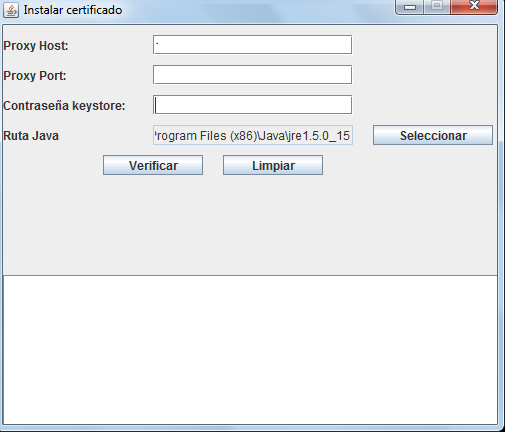
Proxy Host: solo si requiere de un proxy para realizar la petición (request) por https, deberá agregar el hostname o dirección IP.
Proxy Port: igualmente, solo si requiere de un proxy para realizar la petición (request) por https, deberá agregar el puerto por el que se conecta al proxy.
Contraseña KeyStore: (JKS) es un repositorio de certificados de seguridad, ya sea certificados de autorización o certificados de clave pública, se utiliza por ejemplo en el cifrado SSL. Si usted modificó la contraseña del KeyStore de Java deberá ingresarla.
Ruta Java: es muy importante que seleccione la ruta del Java con el que corre su aplicación, de lo contrario la instalación de nuestro certificado de seguridad no tendrá efecto.
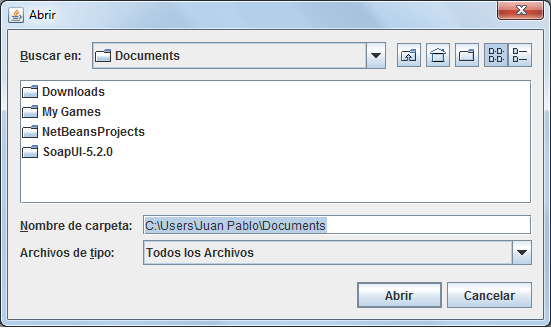
Para agregar la ruta del archivo Java, seleccione la carpeta como se muestra a continuación:
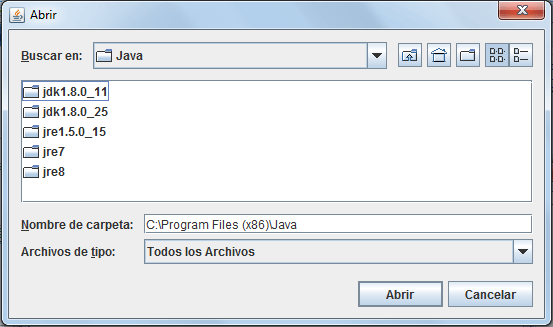
Nota: seleccione la carpeta de Java con la cual corre su aplicación, en caso de no contar con mas de una versión de Java omita este paso.
A continuación dé click sobre el botón "Verificar", la aplicación realizará un proceso de validación y le mostrará un informe con el resultado.
Si usted ya tiene el certificado instalado, el verificador le mostrará el siguiente mensaje: “El certificado ya se encuentra instalado".
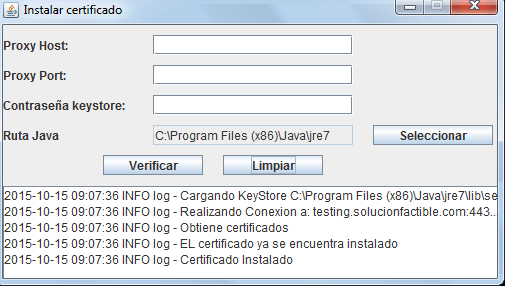
Para terminar tan sólo cierre la aplicación.
En el caso que el certificado no se encuentre instalado, el sistema le preguntará si desea instalarlo, dé click en el botón "Si".
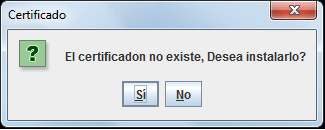
A continuación la aplicación instalará los certificados y le mostrará el resumen de la instalación.
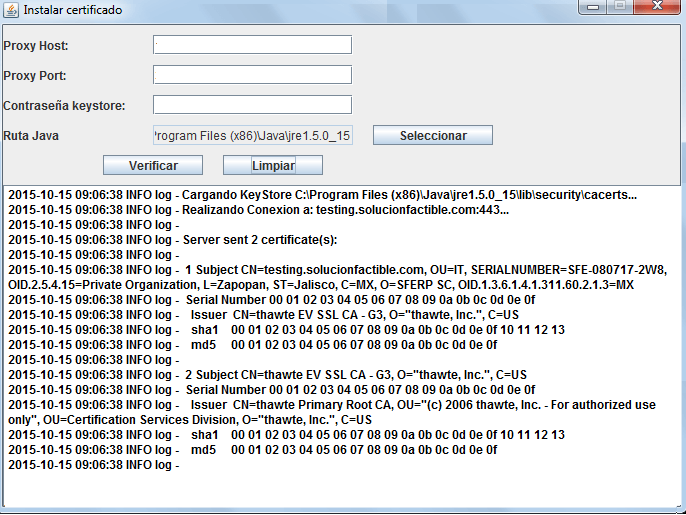
Para terminar tan sólo cierre la aplicación.
Verificación de certificado "Modo consola"
Dentro de la línea de comando es necesario que ingrese la ruta donde se encuentra la aplicación descargada.
Ejemplos:
En Windows:
- Con proxy y especificando la ruta de Java
"C:\Program Files (x86)\Java\jre1.8.0_60\bin\java" -jar -Dhttps.proxyHost=Host name o Ip -Dhttps.proxyPort=Puerto InstalaCertificadoSHA256.jar -console - Sin proxy:
java -jar InstalaCertificadoSHA256.jar -console
En Linux:
- Con proxy y especificando la ruta de Java:
/local/java/jre1.8.0_60/bin/java -jar -Dhttps.proxyHost=Host name o Ip -Dhttps.proxyPort=Puerto InstalaCertificadoSHA256.jar -console - Sin proxy:
java -jar InstalaCertificadoSHA256.jar -console
Para realizar la validación por medio de comandos, ejecute la consola e ingrese el siguiente comando:
Si usted no cuenta con el certificado, la aplicación le preguntará si desea instalarlo, ingrese "y" para instalar:
Opening connection to testing.solucionfactible.com:443...
El certificadon no existe, Desea instalarlo (y/n)?
La aplicación realizará la instalación de los certificados:
Opening connection to testing.solucionfactible.com:443...
Server sent 2 certificate(s):
1 Subject CN=testing.solucionfactible.com, OU=IT, SERIALNUMBER=SFE-080717-2W8,
OID.2.5.4.15=Private Organization, L=Zapopan, ST=Jalisco, C=MX, O=SFERP SC, OID.
1.3.6.1.4.1.311.60.2.1.3=MX
Serial Number 00 01 02 03 04 05 06 07 08 09 0a 0b 0c 0d 0e 0f
Issuer CN=thawte EV SSL CA - G3, O="thawte, Inc.", C=US
sha1 00 01 02 03 04 05 06 07 08 09 0a 0b 0c 0d 0e 0f 10 11 12 13
md5 00 01 02 03 04 05 06 07 08 09 0a 0b 0c 0d 0e 0f
2 Subject CN=thawte EV SSL CA - G3, O="thawte, Inc.", C=US
Serial Number 00 01 02 03 04 05 06 07 08 09 0a 0b 0c 0d 0e 0f
Issuer CN=thawte Primary Root CA, OU="(c) 2006 thawte, Inc. - For authorized
use only", OU=Certification Services Division, O="thawte, Inc.", C=US
sha1 00 01 02 03 04 05 06 07 08 09 0a 0b 0c 0d 0e 0f 10 11 12 13
md5 00 01 02 03 04 05 06 07 08 09 0a 0b 0c 0d 0e 0f
Posibles errores
Error de puerto o proxy
- Interfaz gráfica:
Si la conexión del verificador le muestra el siguiente mensaje de error.

Asegúrese de que el puerto se encuentre disponible y de que el Proxy Host o Proxy Port sean los correctos. - Modo Consola:
Si la conexión del verificador le muestra el siguiente mensaje de error.
WARN log - No se puedo realizar la conexion, si tiene algún proxy desea agregarlo (y/n)?
La aplicación le preguntará si desea agregarlo, ingrese "y" para reintentar. - Error de acceso denegado:
Este error se presenta cuando no se tiene permiso de leer o escribir sobre una carpeta.

- Error por falta de Java
Este error se presenta cuando la aplicación Java no se encuentra instalada en el equipo.

- Error de conexión
Este error se presenta cuando existe un firewall bloqueando la salida a internet.



